Приветствую тебя дорогой друг! В этой статье я покажу, каким образом суммируется столбик в Excel!

Очень часто приходится находить сумму чисел, работая в Эксель, если чисел немного, то можно и вручную посчитать, но как быть, когда чисел много и они постоянно меняются?
Для этого нужно 1 раз написать простую формулу, и она сама будет за вас находить сумму, даже после изменения чисел.
Итак, конкретный пример: допустим у меня есть вот такая вот таблица:
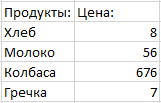
Я хочу найти общую цену, сложив все 4 ячейки. Для этого необходимо выполнить простенькую инструкцию!
Пошаговая инструкция
Итак, начнем!
Шаг № 1
Выделяем любую свободную ячейку, кликнут по ней левой кнопкой мыши:
Для удобства, лучше выбирать ячейку рядом с таблицей.
Шаг № 2
Теперь, вверху, в строке с формулой пишем знак равно ‘=’:
![]()
Шаг № 3
Далее, слева от строки нажимаем на значок функции (Fx):
![]()
Шаг № 4
Появится окно со списком готовый функций, здесь нам нужно выбрать функцию – СУММ (что означает – сумма), она, как правило, идет первой в списке:
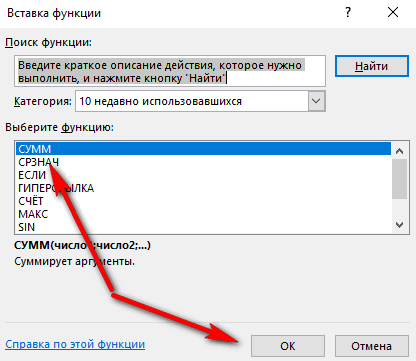
после выбора нажимаем – Ок.
Шаг № 5
Должно появиться другое окно – аргументы функции, сразу после появления этого окна нужно сделать клик левой кнопкой мыши на самую верхнюю ячейку столбца, а после, зажав Shift, сделать клик по самой нижней ячейке столбца, тем самым мы выделим весь столбец:
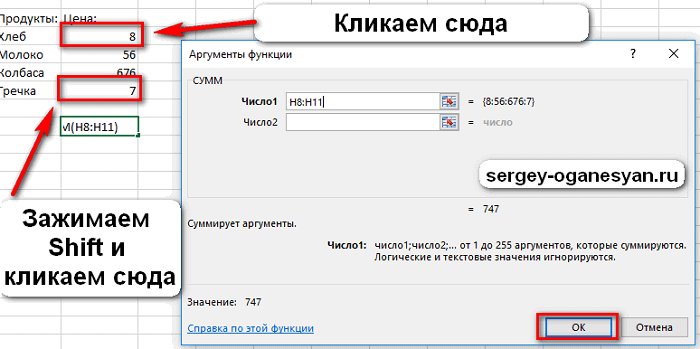
После выделения нажимаем – Ок, и в нашей ранее выбранной ячейке появится сумма всех ячеек столбика:

Если у вас что-то не получается, вы всегда можете задать свой вопрос в комментариях под этой статьей.
На этом у меня все, желаю вам удачи, пока!
